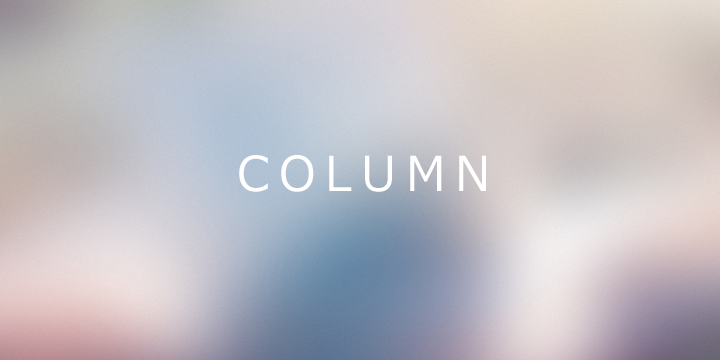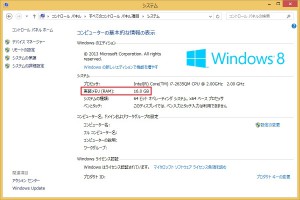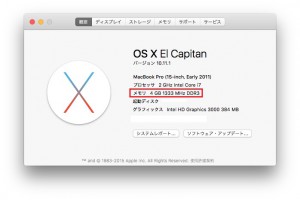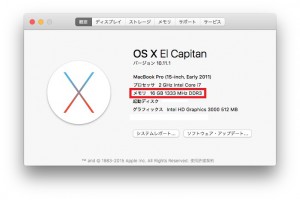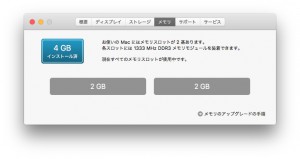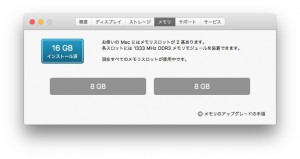MacBook Pro メモリ増強計画
普段使用しているMacBook Pro(2011 Early 15インチ)のOSをEl capitanに変更したら動作が一気に重くなってしまった。原因を探っていたところ、どうもメモリが足りていないようだったので、メモリを増強することにした。CPUはi7なのにメモリが2×2の4Gしかなかったのは気のせいだと信じたい。
環境
Mac
MacBook Pro (15-inch, Early 2011)
OS
OS X 10.11.1 El Capitan(先日アップデートの新人さん)
手順
1. 対応するメモリを準備する
2. メモリを取り換える
3. 動作チェック
メモリの増設なんて楽勝でしょ・・・と思っていたら、Macは結構メモリにデリケートらしい。お茶目な箱入り娘さん、なんだな(^u^)
1. 対応するメモリを準備する
まずは対応するメモリを確かめようということで「mac book pro 2011 early 15 メモリ」で検索。
以下のサイトにたどり着いてどうやら8GBx2枚の16GBまで積めるという情報をGET!公式には4GBx2枚で8GBまでとなっているのでサポート対象外、つまり自己責任でやることにはなる。が、大きいほうがいいに決まっている!。。。はず。。。
【メモリMAX!】MacBook Proのメモリを16GB(8GB × 2枚)に増設 ~新春Macパワーアップ大作戦w / もっと知りたいリンゴあれこれ
そこで次に調べたのがメモリの相性問題。これが結構厄介そうなのだが、結局8GBx2枚=16GBはサポート対象外なので、確証的な情報は得られず。そうなれば、相性保証をしてくれる店舗で買って付けてみるしかない、ということでお手頃な値段だった「CFD W3N1333PS8G」をを購入。えっ、結局メモリなんて付けてみないとわからない?それは言わないで。
2. メモリを取り換える
メモリが調達できたのでいよいよ交換開始!
※作業開始前に必ず金属に触れて体の静電気を逃がしてから作業してください。また、電源は外して作業してください。詳しくは取扱説明書をご覧の上作業してください。
まずはネジを外す。全部で10か所あるので丁寧に外す。ネジをなくしそうで怖いのは内緒。
ネジが外れたらカバーを外す。せいでんきこわいよせいでんき
メモリを押さえているストッパー部分を外して・・・
新しいメモリに換装!!
ふたを閉めて・・・
完成!!そこっ、さっきと同じ写真とか言わないお約束w
3. 動作チェック
あとは、起動してきちんとメモリを認識すればOK。とはいえ、ここが一番の緊張どころ。もし失敗してたらやり直したり相性交換保障にもっていったりでめんどくさい大変だが。。。
やった、うまくいってる!!って、間違えた、こっちじゃないw
改めて
左:換装前 右:換装後
やった、きちんと認識してる!それに、はっきりとわかるぐらい動作が軽い!!気のせいかマウスカーソルの移動もとっても軽やかに!
これで快適に作業ができる!やったね!!
※メモリ交換作業時には静電気に十分ご注意ください。また作業はすべて自己責任で行ってください。
初級インフラエンジニアにオススメ連載リンク
ネットワーク学習の登竜門・・
ゼロからのCCNA独学講座
Linuxの取り扱いを基礎から学ぶ
Linux資格 「LPIC-Lv1」徹底解説